ถ้าคุณได้เพิ่มหน้างานสมัยใหม่ที่มีอยู่SharePointโพสต์ข่าวสารไปยังแท็บในแชนเนล Microsoft Teams คุณสามารถแก้ไขได้โดยไม่ต้องออกจากTeamsถัดไป นอกจากนี้ บุคคลอื่นที่ดูหน้าหรือโพสต์ในTeamsสามารถนําทางSharePointลิงก์ภายในTeamsได้
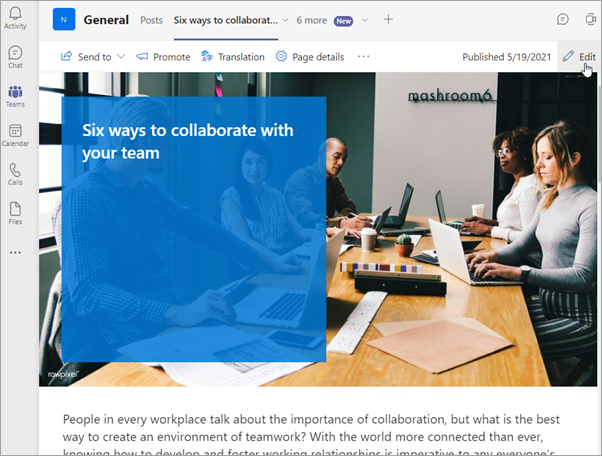
ในฐานะผู้เขียนหน้า คุณสามารถ:
-
เพิ่มหรือแก้ไขเนื้อหา รูปภาพ และ Web Part อื่นๆ
-
อัปเดตการตั้งค่า Web Part ในบานหน้าต่างคุณสมบัติของ Web Part
-
บันทึกและประกาศเพจที่อัปเดต
-
เลื่อนระดับบทความข่าวสารในอีเมลYammer
หมายเหตุ:
-
คุณต้องมีสิทธิ์การแก้ไขหน้าSharePointเพื่อแก้ไขหน้าTeamsหน้า
-
ลิงก์ไปยังเนื้อหาและแหล่งข้อมูลSharePointเนื้อหาจะปรากฏในเว็บเบราว์เซอร์
-
ยังไม่สามารถสร้างหน้าหรือโพสต์ใหม่ภายในTeamsได้
วิธีแก้ไขหน้าหรือโพสต์ข่าวสารในTeams
-
ไปที่แชTeamsเนลที่คุณเพิ่มหน้าหรือโพสต์ข่าวสารเป็นแท็บ ถ้าคุณยังไม่ได้เพิ่มหน้าหรือโพสต์ข่าวสารให้เรียนรู้วิธีการ
-
เลือกแท็บของหน้าหรือโพสต์ข่าวสารของคุณ
-
ที่ด้านขวาของหน้า ให้เลือกแก้ไข
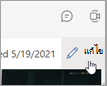
-
เปลี่ยนแปลงหน้าของคุณแบบSharePointการเปลี่ยนแปลง
For more information on working with pages and using web part see:










